
Kada koristimo računalo, zaslon je na mnogo načina od velike važnosti. Ključni aspekt je da je sve na ekranu konfigurirano na način koji je ugodan za nas. Također je bitna količina sadržaja koju možemo vidjeti na ekranu. Za to, možemo koristiti IPR i tako prilagoditi koliko ćemo u njemu vidjeti.
Moguće je da mnogi od vas ne znaju šta su prava intelektualnog vlasništva, iako je to pojam o kojem smo povremeno čuli. Zahvaljujući njima moći ćemo lako prilagoditi količina sadržaja koju prikazujemo na ekranu. Mi vam kažemo šta su oni i kako ih konfiguriramo u sustavu Windows 10.
Šta su prava intelektualnog vlasništva
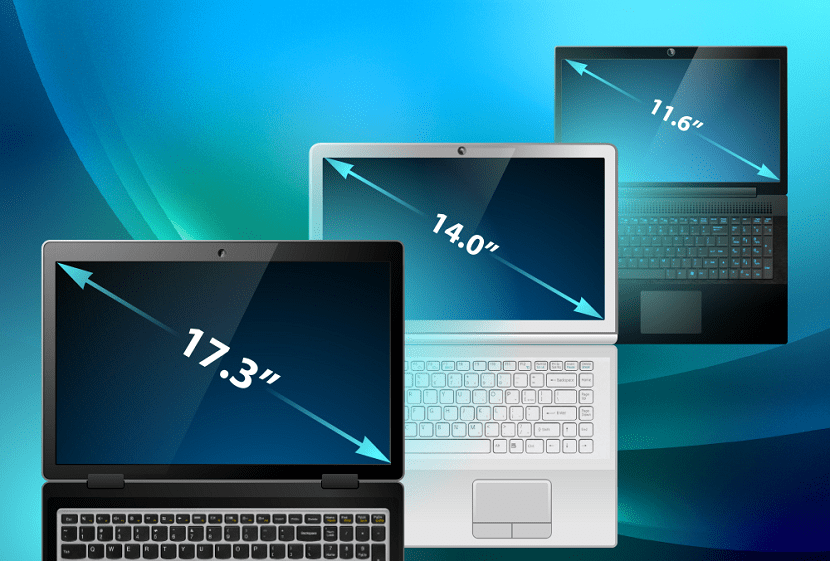
DPI je kratica koja se odnosi na Tačke po inču, što možemo prevesti kao Tačke po inču. U stvari, na španskom su poznati i kao PPP, u slučaju da ikada naiđete na taj izraz. Oni se pozivaju do veličine sadržaja koji ćemo vidjeti na ekranu računara ili telefona. Iz tog razloga postoji mogućnost prilagođavanja različitim vrijednostima, čime se mijenja način prikaza sadržaja na navedenom ekranu.
To je nešto što vam omogućava da u potpunosti iskoristite ploču, posebno ako imate veliki ekran računara. Kao što smo rekli, DPI se može mijenjati, što se događa putem softvera. To se u svakom trenutku može izvršiti iz bilo koje postavke samog uređaja, u ovom slučaju računara. Na osnovu toga, što je veći broj bodova, veću količinu sadržaja ćemo vidjeti. Zbog toga bi na velikom ekranu moglo biti zanimljivo povećati ovu količinu i imati više sadržaja, posebno za ugodniji rad.
Sposobnost promjene prava intelektualnog vlasništva ugrađena je tokom vremena. Zahvaljujući tome, u sustavu Windows 10 možemo se promijeniti bez da nešto instaliramo na računaru, što nas čini posebno ugodnim u svakom trenutku. Zato vam u nastavku govorimo kako to učiniti.
Kako se mijenjaju u sustavu Windows 10

Prvo otvorimo Windows 10 postavke. Da biste to učinili, u startnom meniju kliknite ikonu zupčanika ili upotrijebite kombinaciju tipki Win + I. Na taj će se način nakon nekoliko sekundi na ekranu otvoriti konfiguracija računara. Tada možemo započeti s postupkom promjene ovih DPI-a na ekranu.
Ući ćemo u sistemski odjeljak, koji se u mnogim slučajevima prvi pojavljuje na ekranu. Kada smo u njemu, gledamo stupac koji se nalazi s lijeve strane. Isti smo sa svim vrstama opcija, ali kliknite na zaslon svih onih s te liste. Opcije koje se odnose na ovaj određeni odjeljak tada će biti prikazane u sredini ekrana. Zatim moramo potražiti opciju pod nazivom Promjena veličine teksta, aplikacija i ostalih elemenata.
To je opcija koja nas zanima u ovom konkretnom slučaju. Klikom na njega pojavit će se lista s nekoliko opcija koje možemo odabrati. To nam omogućava da prilagodimo DPI ekrana računara, čineći da na njemu prikazuje više ili manje sadržaja. Ovisno o tome što planirate učiniti, možda ćete htjeti vidjeti više sadržaja ili manje. Možete ovo konfigurirati s potpunom udobnošću u tom pogledu, tako da možete isprobati svaku opciju, da vidite koja je količina DPI-a najbolja za vas. Pored toga, moguće ga je promijeniti kad god želimo slijedeći ove korake. Dakle, ako vas niko ne uvjeri, uvijek će biti moguće ponovno se prilagoditi.